Чтобы начать записывать экран, выберите подходящий инструмент или встроенную функцию в вашем устройстве. На большинстве современных компьютеров и смартфонов уже есть встроенные средства для записи, которые позволяют быстро захватывать видео и звук без дополнительного программного обеспечения.
Для Windows 10 и 11 активируйте встроенную функцию «Xbox Game Bar», нажав сочетание клавиш Win + G. В открывшемся окне найдите кнопку «Запись» и запустите процесс. На MacBook используйте сочетание Command + Shift + 5 для доступа к панели инструментов записи экрана.
На смартфонах Android и iPhone настройка также проста. В Android найдите функцию «Запись экрана» в быстрых настройках или в меню «Настройки» → «Особенности» (или «Дополнительные настройки»). В iPhone откройте Центр управления и нажмите кнопку «Запись экрана».
Перед началом записи убедитесь, что выбран нужный источник звука, и отключите уведомления, чтобы исключить прерывания. На большинстве устройств есть опция включения или отключения внутреннего и внешнего звука перед началом записи.
Настраивая параметры, учитывайте удобство управления процессом. На компьютерах выберите область захвата или весь экран, а на смартфонах – включите автоматическую запись при запуске или используйте кнопки быстрого доступа для начала и остановки.
Настройка записи экрана на Windows и macOS: пошаговая инструкция
Для начала откройте встроенное приложение для записи, на Windows это приложение Xbox Game Bar. Нажмите сочетание клавиш Win + G, чтобы открыть панель захвата. В появившемся окне найдите кнопку записи или значок камеры, выделяйте его и нажмите, чтобы начать запись. Перед этим при необходимости активируйте желаемое качество видео и настройки звука в меню настроек Xbox Game Bar.
На MacOS используйте встроенную функцию «Запись экрана», доступную через приложение «QuickTime Player». Запустите QuickTime Player, выберите «Файл» – «Новая запись экрана». Перед началом записи нажмите на стрелку рядом с кнопкой записи, чтобы выбрать микрофон и качество видео. После этого нажмите кнопку записи и выполните необходимые действия. Для остановки записи нажмите кнопку остановки в строке меню или иконку в панели управления.
На Windows проверьте, что микрофон и системные звуки активированы в настройках Xbox Game Bar, чтобы избежать пропусков звука. Обратите внимание на настройку папки сохранения видео – выберите удобное место для хранения больших файлов. На MacOS убедитесь, что разрешения на запись предоставлены в настройках системы безопасности для QuickTime Player.
При необходимости на Windows можно использовать сторонние программы, например OBS Studio, где создаёте профиль и выбираете источники захвата. В настройках укажете качество, кодек и папку для сохранения. На MacOS также доступны альтернативы, такие как ScreenFlow или Movavi, которые позволяют настроить параметры кодирования и качество заранее.
Для обеих систем рекомендуется провести короткую тестовую запись, чтобы удостовериться в правильности выбранных настроек. Проверьте качество видео и звук, убедитесь, что весь нужный контент попал в запись. После этого можно переходить к регулярной работе с настройками под конкретные задачи.
Использование встроенных инструментов для записи на Android и iOS: советы по активации и настройке
Для начала убедитесь, что функция записи экрана активирована в настройках устройства. На Android откройте раздел «Настройки» > «Ваш аккаунт» > «Дополнительные функции» или «Система» > «Голосовые вызовы и жесты» (зависит от модели). Там найдите пункт «Запись экрана» и активируйте его, переместив ползунок в позицию «Вкл.».
На смартфонах с Android 11 и выше функция встроенной записи активируется быстро: проведите пальцем вниз по экрану, откройте панель быстрых настроек и найдите иконку «Запись экрана». Если её нет, добавьте её в настройки панели.
Перед началом записи настройте параметры: выберите качество видео, включите или отключите звук, выберите источник микрофона. В настройках можно также установить таймер автоматического завершения, если хотите, чтобы запись остановилась сама по окончании определенного времени.
На устройствах iPhone функция встроенной записи экрана реализована через Центр управления. Откройте «Настройки» > «Пункт управления» > «Настроить элементы управления» и добавьте «Запись экрана». После этого проведите пальцем вниз или вверх (зависит от модели) и найдите иконку «Запись».
Нажмите и удерживайте иконку «Запись», чтобы выбрать микрофон или активировать звуковую запись. После этого нажмите «Начать запись», устройство начнет отсчет отсчета (от 3 до 0). По окончании записи откройте Центр управления и нажмите те же значок для остановки.
Обратите внимание, что при использовании встроенной записи на iOS не нужно устанавливать сторонние приложения, однако для более расширенных настроек возможно потребуется использование специальных программ. На Android большинство устройств позволяют быстро активировать запись через быстрые настройки или через параметры системы, что упрощает создание видео без дополнительных приложений.
Настройка дополнительных параметров записи: качество, звук и сохранение файла
Выбирайте максимально возможное качество записи для получения четкого видео, но учитывайте объем файла и ресурсы устройства. Обычно в настройках программы или приложения есть параметры выбора разрешения и битрейта; установите их на высокий уровень для лучшей четкости изображения. Для смартфонов используйте настройки разрешения в диапазоне 1080p или выше, если позволяет устройство.
Для обеспечения качественного звука отключайте шумоподавление или используйте внешние микрофоны при необходимости записывать голос или звуки с высокой точностью. В настройках звука выбирайте источник для записи: внутренний микрофон устройства или подключенное внешнее устройство. Также настройте уровень громкости и избегайте фонового шума.
Чтобы сохранить файл в оптимальном виде, выбирайте подходящий формат и качество сжатия. На Windows и macOS чаще всего доступны форматы MP4 или MOV с настройками для сохранения высокого качества или уменьшения размера файла. В мобильных приложениях выбирайте стандартные форматы, рекомендуемые разработчиками, например, MP4.
Перед началом записи проверьте параметры папки для сохранения файлов: выбирайте место на диске с достаточным пространством и создавайте отдельную папку для хранения видеозаписей. Также рекомендуется включить автоматическое сохранение или настройку автоматической записи, чтобы не потерять важные кадры при возможных сбоях электропитания или приложений.
Используйте функцию предварительной настройки параметров, чтобы не корректировать их каждый раз перед записью. Настраивая параметры согласно нуждам конкретной задачи, вы значительно ускорите процесс подготовки и улучшите итоговое качество видео.









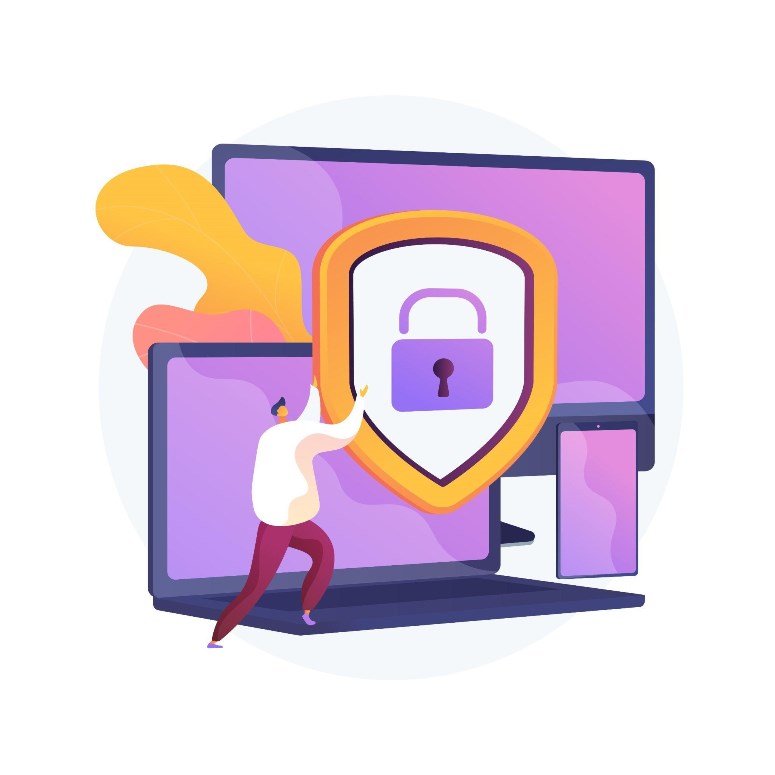
Оставить комментарий.